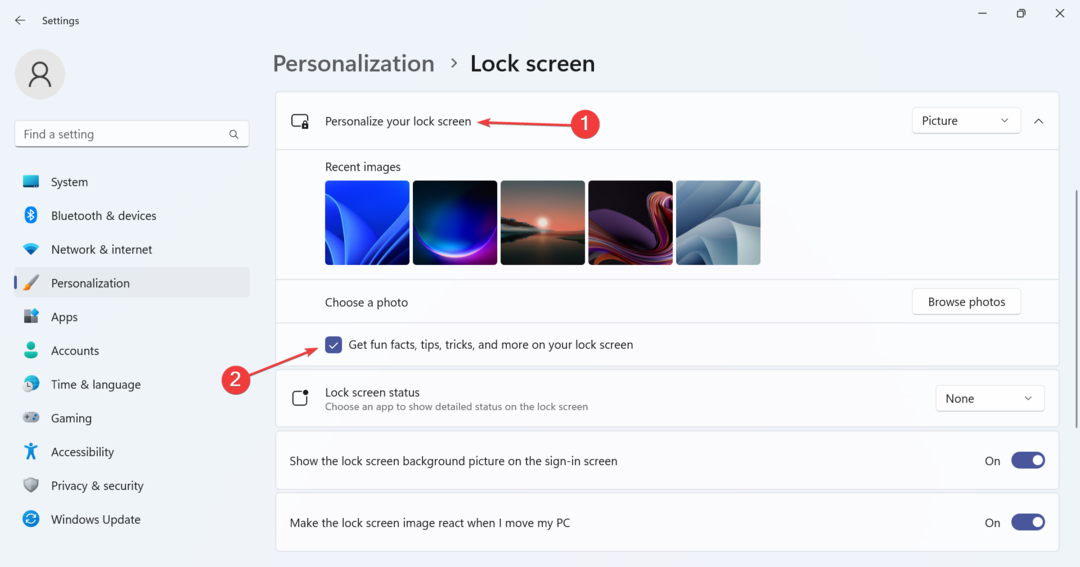คุณจะสามารถกำหนด PIN เพื่อเข้าสู่ระบบอุปกรณ์ Windows 11 ของคุณได้
- คุณสามารถเปิดใช้งานคุณสมบัติให้ปรากฏขึ้นโดยอัตโนมัติทุกครั้งที่คุณรีสตาร์ทคอมพิวเตอร์
- คุณลักษณะการเข้าถึงด้วยเสียงจะติดป้ายกำกับแป้นพิมพ์ด้วยตัวเลขเพื่อซ่อนรหัสผ่านของคุณ
- คุณลักษณะนี้พร้อมใช้งานบน Dev Channel และจะมาถึงเซิร์ฟเวอร์ Windows 11 ในเร็วๆ นี้
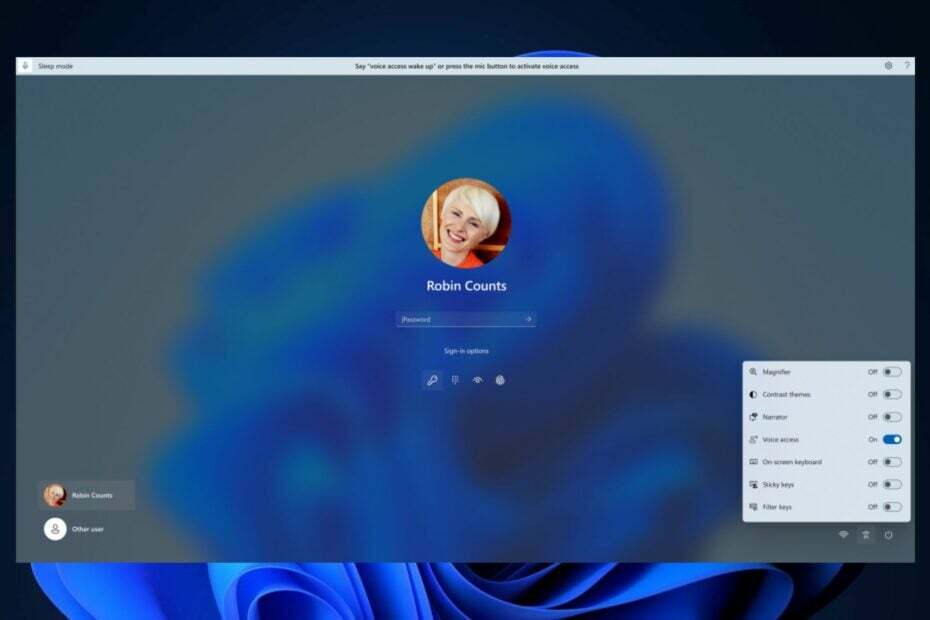
การอัปเดต Windows ระลอกใหม่มาถึงแล้ว และในสัปดาห์นี้ ระบบปฏิบัติการจะได้เห็นคุณลักษณะที่สำคัญและการปรับปรุงที่จะตามมา Windows 11 Copilot ได้มาถึง Beta Channel แล้ว และตอนนี้เครื่องมือ AI ก็ใกล้จะเปิดตัวสู่สาธารณชนทั่วไปอีกก้าวหนึ่งแล้ว
ในทางกลับกัน Dev Channel ก็มองเห็นคุณสมบัติที่สำคัญบางอย่างเช่นกัน ตามที่ไมโครซอฟต์คุณจะสามารถ เพื่อหรี่แสงหน้าจอด้วยตาของคุณเนื่องจากคุณสมบัติ Adaptive Dimming ใหม่ที่เปิดตัวใน Windows 11
นอกจากนี้ Microsoft ยังช่วยให้คุณเพลิดเพลินไปกับฟีเจอร์ HDR บนจอแสดงผลของอุปกรณ์ได้อีกด้วย ด้วยคุณสมบัติใหม่ คุณจะทำได้ เพื่อตั้งค่าไฟล์ JXR เป็นพื้นหลังเดสก์ท็อปใน Windows 11.
แต่ข่าวดีไม่ได้หยุดอยู่แค่นี้: ตอนนี้ฟีเจอร์การเข้าถึงด้วยเสียงพร้อมใช้งานในพื้นที่อื่นๆ ของ Windows แล้ว รวมถึงหน้าจอล็อกของคุณด้วย ตอนนี้คุณสามารถสะกด PIN ของ Windows 11 ของคุณได้แล้ว และนั่นก็เพียงพอแล้ว
วิธีใช้การเข้าถึงด้วยเสียงบนหน้าจอล็อค Windows 11 ของคุณ
ก่อนอื่น คุณต้องรู้ว่าฟีเจอร์นี้มีให้บริการสำหรับ Dev Channel เท่านั้นในตอนนี้ ดังนั้น คุณจะไม่เห็นคุณลักษณะนี้ในการตั้งค่าของคุณ หากคุณไม่ได้อยู่ในโปรแกรม Windows Insider
- ไปที่การตั้งค่าของ Windows 11
- เมื่อคุณไปถึงแล้ว ให้เลือกแผงการช่วยสำหรับการเข้าถึง แล้วไปที่แผงคำพูด
- ตรวจสอบให้แน่ใจว่าเปิดใช้งานคุณสมบัติการเข้าถึงด้วยเสียง จากนั้นไปที่ด้านล่างและเปิดใช้งานตัวเลือก เริ่มการเข้าถึงด้วยเสียงก่อนลงชื่อเข้าใช้ด้วย
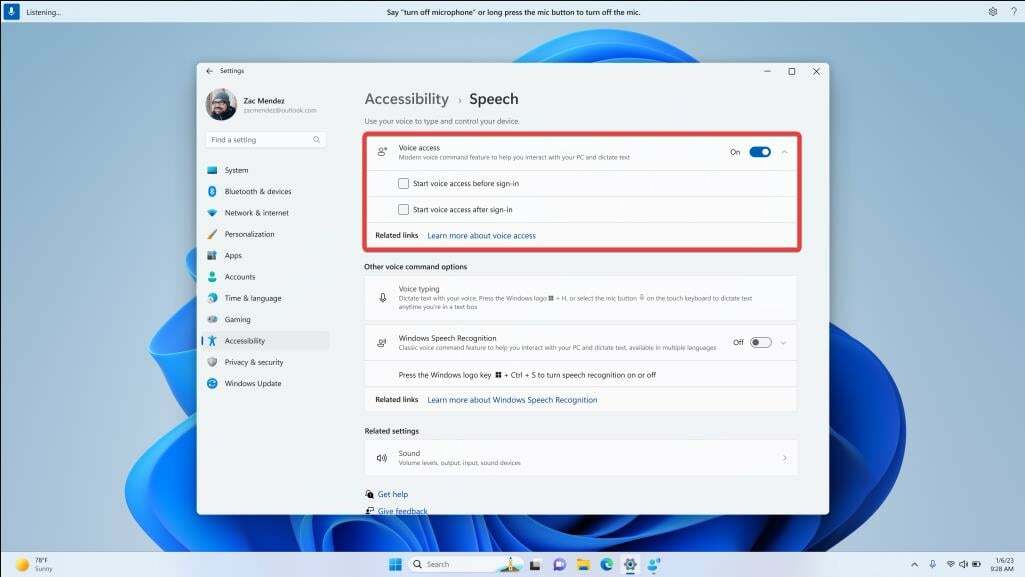
ตอนนี้ ทุกครั้งที่คุณรีสตาร์ทคอมพิวเตอร์ ก่อนลงชื่อเข้าใช้ คุณจะสามารถใช้การเข้าถึงด้วยเสียงบนหน้าจอล็อคของ Windows 11 ได้ทันที สิ่งนี้มีประโยชน์มากเพราะคุณสามารถทำได้จากระยะไกลและห่างจากแป้นพิมพ์ของคุณ
คุณจะสามารถกำหนด PIN ของคุณและลงชื่อเข้าใช้ได้ ยิ่งถ้าคุณพูดว่าวิธีแป้นพิมพ์จากนั้น การเข้าถึงด้วยเสียงจะแสดงคำหลักพร้อมป้ายกำกับ
คุณสามารถพูดตัวเลขบนปุ่มเพื่อป้อนตัวอักษรที่เกี่ยวข้อง ตามข้อมูลของ Microsoft วิธีนี้จะปกปิดรหัสผ่านจริงที่คุณป้อนไม่ให้ใครก็ตามในบริเวณใกล้เคียงได้ยิน
คุณคิดอย่างไรเกี่ยวกับฟีเจอร์ใหม่นี้ แจ้งให้เราทราบในส่วนความคิดเห็นด้านล่าง